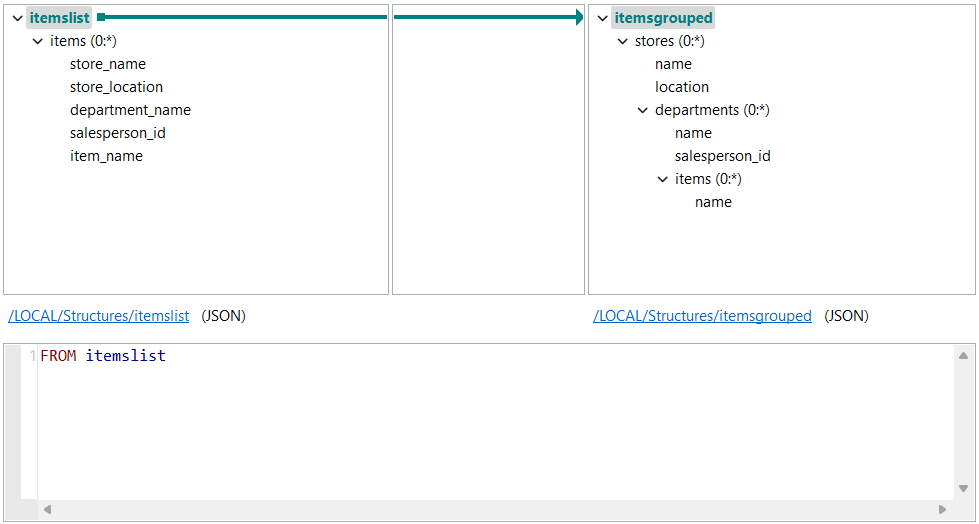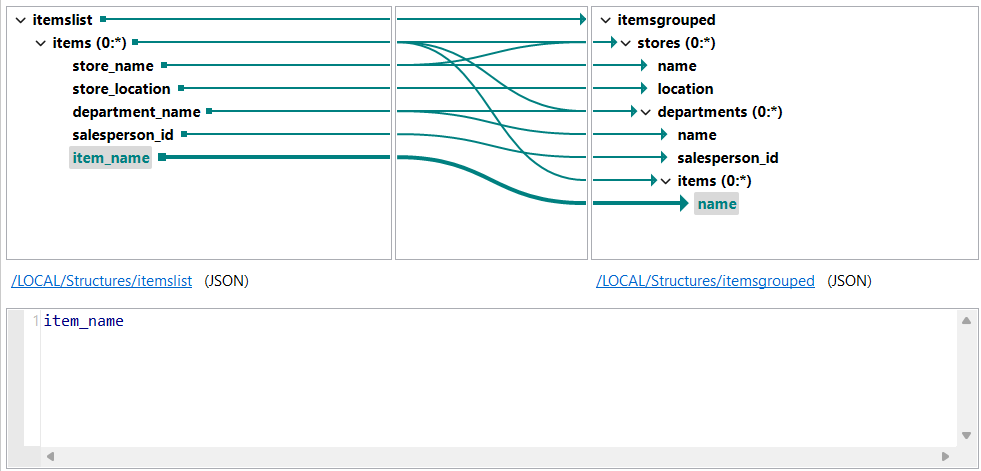エレメントのグルーピング
Data Shaping Query LanguageのGROUP BY句とGROUP AS句を使い、フラットファイルから階層を作成します。
始める前に
- 入力と出力のストラクチャーが作成済みであること。ストラクチャーの作成には下のJSONサンプルを使用できます。
このタスクについて
この例では、フラットなJSONファイルから店舗に関するデータを抽出して階層ストラクチャーに書き込むDSQLマップを作成します。
以下のサンプルJSONでは、items配列の各オブジェクトに、項目に関するデータ(店舗や部署など)が含まれています。出力では、項目ごとのレコードではなく、まず店舗ごとのレコード、次に各店舗の部署ごとのレコード、最後に各部署でのオブジェクトごとのレコードを持つようにしたいと考えています。
入力データは次のようになります。
{
"items": [
{
"store_name": "plusstore",
"store_location": "saint louis",
"department_name": "sports",
"salesperson_id": "25",
"item_name": "MBIKE"
},
{
"store_name": "plusstore",
"store_location": "saint louis",
"department_name": "sports",
"salesperson_id": "25",
"item_name": "ESCOOT"
},
{
"store_name": "plusstore",
"store_location": "saint louis",
"department_name": "electronics",
"salesperson_id": "32",
"item_name": "Portable SSD T5"
},
{
"store_name": "plusstore",
"store_location": "saint louis",
"department_name": "electronics",
"salesperson_id": "32",
"item_name": "Extreme Portable SSD"
},
{
"store_name": "goodstore",
"store_location": "nashville",
"department_name": "electronics",
"salesperson_id": "47",
"item_name": "Toshiba P300"
},
{
"store_name": "goodstore",
"store_location": "nashville",
"department_name": "fresh",
"salesperson_id": "47",
"item_name": "Italian tomatoes"
}
]
}出力ストラクチャーは次のようになります。
{
"stores": [
{
"name": "",
"location": "",
"departments": [
{
"name": "",
"salesperson_id": "",
"items": [
{
"name": ""
}
]
}
]
}
]
}手順
タスクの結果
{
"stores":[
{
"name":"plusstore",
"location":"saint louis",
"departments":[
{
"name":"electronics",
"salesperson_id":"32",
"items":[
{
"name":"Portable SSD T5"
},
{
"name":"Extreme Portable SSD"
}
]
},
{
"name":"sports",
"salesperson_id":"25",
"items":[
{
"name":"MBIKE"
},
{
"name":"ESCOOT"
}
]
}
]
},
{
"name":"goodstore",
"location":"nashville",
"departments":[
{
"name":"electronics",
"salesperson_id":"47",
"items":[
{
"name":"Toshiba P300"
}
]
},
{
"name":"fresh",
"salesperson_id":"47",
"items":[
{
"name":"Italian tomatoes"
}
]
}
]
}
]
}このページは役に立ちましたか?
このページまたはコンテンツに、タイポ、ステップの省略、技術的エラーなどの問題が見つかった場合は、お知らせください。改善に役立たせていただきます。